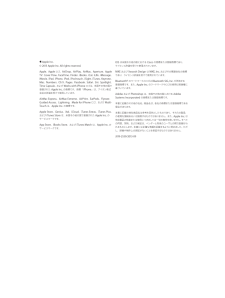Q&A
取扱説明書・マニュアル (文書検索対応分のみ)
"imessage" 一致するキーワードは見つかりませんでした。
"imessage"7 件の検索結果
63 Siri と音声コントロール63 iTunes Match64 ホームシェアリング64 「ミュージック」設定65 第 9 章: メッセージ65 SMS、MMS、および iMessage65 メッセージを送受信する66 会話を管理する67 写真やビデオなどを共有する67 「メッセージ」設定68 第 10 章: カレンダー68 「カレンダー」の概要68 出席依頼69 複数のカレンダーを使用する70 iCloud カレンダーを共有する70 「カレンダー」の設定71 第 11 章: 写真71 写真やビデオを表示する72 写真やビデオを整理する72 iCloud で共有73 自分のフォトストリーム74 写真やビデオを共有する74 写真を編集する/ビデオをトリミングする75 写真をプリントする75 「写真」の設定76 第 12 章: カメラ76 「カメラ」の概要77 写真やビデオを撮影する79 HDR79 表示する/共有する/プリントする79 「カメラ」の設定80 第 13 章: 天気82 第 14 章: 時計82 「時計」の概要83 アラ...
第 9 章 メッセージ 67会話を検索する: 「メッセージ」リストで、画面の一番上をタップして検索フィールドを表示してから、検索するテキスト を入力します。ホーム画面から会話を検索することもできます。28 ページの検索するを参照してください。写真やビデオなどを共有するiMessage または MMS では、写真やビデオを送受信したり、場所、連絡先情報、およびボイスメモを送信したりできます。添付ファイルのサイズ制限は、ご利用のサービスプロバイダによって決まります。iPhone では、必要に応じて写真やビデオの添付ファイルを圧縮できます。写真またはビデオを送信する: をタップします。iPhone で既存の写真またはビデオを選択したり、新しく撮影したりできます。フルサイズの写真またはビデオを表示する: 写真またはビデオをタップします。会話内のほかの写真やビデオを 表示するには、 をタップします。会話に戻るには、 をタップします。別の App から項目を送信する: ほかの App で「共有」または をタップしてから、「メッセージ」をタップします。 添付ファイルを共有する/保存する/プリントする: 添...
第 11 章 写真 74写真やビデオを共有するメール、テキストメッセージ(MMS または iMessage)、ツイート、Facebook、および Flickr で写真やビデオを共有できます。ビデオは、メール、テキストメッセージ(MMS または iMessage)、YouTube、Facebook、および Vimeo で共有できます。前に説明した「写真の共有」を使って写真やビデオを共有することもできます。AirDrop を使って近くの友達と共有するときにタップします。写真やビデオを共有またはコピーする: 写真またはビデオを表示してから、 をタップします。 が表示されていない場合は、画面をタップしてコントロールを表示します。添付ファイルのサイズ制限は、ご利用のサービスプロバイダによって決まります。iPhone では、必要に応じて写真やビデオの添付ファイルを圧縮できます。写真やビデオをコピーして、メールまたはテキストメッセージ(iMessage または MMS)にペーストすることもできます。複数の写真やビデオを共有する/コピーする: モーメント別で表示しているときに、「共有」をタップします。 受信した写...
9 65SMS、MMS、および iMessage「メッセージ」では、ほかの SMS/MMS デバイスとの間ではモバイルデータ通信を使用して、ほかの iOS デバイスとの間では iMessage を使用して、テキストメッセージを交換できます。 警告:運転中の注意散漫を避けるための重要な情報については、143 ページの安全性に関する重要な情報を 参照してください。iMessage は、Wi-Fi(またはモバイルデータ通信接続)経由で iOS 5 以降または OS X Mountain Lion 以降を使用しているほかの人に無制限にメッセージを送信できる Apple サービスです。iMessage では、相手が入力している様子を見ることができ、自分がメッセージを読んだことをほかの人に知らせることができます。iMessage は 同じアカウントにログインしているすべての iOS デバイスに表示されるため、1 つのデバイスで会話を始めて、別のデバイスで続けることができます。セキュリティのため、iMessage は送信前に暗号化されます。メッセージを送受信する写真やビデオを添付するときは、メディア添付ボタンをタップ...
第 9 章 メッセージ 66会話を再開する: 「メッセージ」リストで会話をタップします。絵文字を使用する: 「設定」>「一般」>「キーボード」>「キーボード」>「新しいキーボードを追加」と選択してから、「絵文字」をタップするとそのキーボードが使用可能になります。メッセージの入力中に をタップして、絵文字キーボードに切り替えます。142 ページの特殊な入力方式を参照してください。メッセージの送受信時刻を表示する: 任意の吹き出しを左にドラッグします。送信相手に電話をかける/FaceTime で電話をかける: 画面の上部の「連絡先」をタップしてから、 または をタップします。相手の連絡先情報を表示する: 画面の上部の「連絡先」をタップしてから、 をタップします。情報項目をタップして、FaceTime 通話をかけるなどの操作を実行します。 会話内の以前のメッセージを表示する: ステータスバーをタップして一番上までスクロールします。必要に応じて、「これより前のメッセージを読み込む」をタップします。グループにメッセージを送信する(iMessage および MMS): をタップしてから、複数の受信者を...
付録 D 安全、取り扱い、およびサポート 147 •GSM ネットワーク用の ICCID(Integrated Circuit Card Identiier、スマートカード) •CDMA ネットワーク用の MEID(Mobile Equipment Identiier) •モデムのファームウェア •診断/使用状況および法的情報(法律に基づく情報、使用許諾契約、保証、認証マーク、高周波曝露に関する情報を含む)シリアル番号などの識別子をコピーするには、「コピー」という文字が表示されるまで識別子をタッチしたままにします。Apple の製品とサービスを向上させるため、iPhone では診断データと使用データが送信されます。このデータによって個人が識別されることはありません。ただし、このデータには位置情報が含まれる場合があります。診断情報を表示する/オフにする: 「設定」>「一般」>「情報」>「診断/使用状況」と選択します。使用状況情報モバイルデータ通信の使用状況を表示する: 「設定」>「モバイルデータ通信」と選択します。149 ページのモバイルデータ通信の設定を参照してください。ほかの使用状況情報を表示する...
KApple Inc.© 2013 Apple Inc. All rights reserved.Apple、Apple ロゴ、AirDrop、AirPlay、AirMac、Aperture、Apple TV、Cover Flow、FaceTime、Finder、iBooks、iCal、iLife、iMessage、iMovie、iPad、iPhoto、iPod、iPod touch、iSight、iTunes、Keynote、Mac、Numbers、OS X、Pages、Passbook、Safari、Siri、Spotlight、Time Capsule、および Works with iPhone ロゴは、米国その他の国で登録された Apple Inc. の商標です。商標「iPhone」は、アイホン株式会社の許諾を受けて使用しています。AirMac Express、AirMac Extreme、AirPrint、EarPods、Flyover、Guided Access、Lightning、Made for iPhone ロゴ、および Multi-Touch は、Apple Inc. の商標です。App...
- 1